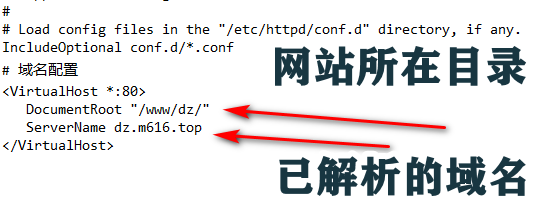一、准备工作
1.1 环境
操作系统:centos7(CentOS-7-x86_64-Minimal-1708)
硬件:(这个根据项目运行和配置建议设置,一般我先配个1核1G)
1.2 关闭selinux
#修改selinux的配置文件
vim /etc/selinux/config
将内容中的SELINUX=enforcing修改为SELINUX=disabled,wq保存。
#本次不重启关闭selinux
setenforce 0
1.3 更新
yum update -y
1.4 安装vim、wget
yum install -y vim wget
二、部署apache
2.1 安装
yum install -y httpd
2.2 启动服务
# 启动apache
systemctl start httpd
# 开机启动
systemctl enable httpd
2.3 查看apache版本
httpd -v

可以看到apache安装的是2.4.6,也可以知道apache安装成功。
2.4 开启80端口
# 添加80端口永久开启
firewall-cmd --add-port=80/tcp --permanent
# 防火墙修改立即生效
firewall-cmd --reload
三、部署mysql
3.1 安装
# 获取rpm包
wget http://dev.mysql.com/get/mysql-community-release-el7-5.noarch.rpm
# 安装rpm包
rpm -ivh mysql-community-release-el7-5.noarch.rpm
# 安装mysql
yum install -y mysql-community-server
3.2 启动
# 启动
systemctl start mysql
# 开机启动
systemctl enable mysql
3.3 修改root密码并设置允许远程连接
# 进入mysql
mysql -uroot
# 设置root密码为123456
mysql> set password for 'root'@'localhost' =password('123456');
# 设置允许用root账户进行远程连接,并设置其密码为123456
mysql> grant all privileges on *.* to root@'%'identified by '123456';
# 修改的配置立即生效
mysql> flush privileges;
# 退出
mysql> exit;
3.4 查看mysql版本
mysql -V

四、部署php
4.1 安装
yum install -y php
4.2 安装组件是php支持mysql
yum install -y php-mysql php-gd libjpeg* php-ldap php-odbc php-pear php-xml php-xmlrpc php-mbstring php-bcmath php-mhash
4.3 查看php版本
php --version

4.4 查看详细信息
# 新增文件phpmess.php
vim /var/www/html/phpmess.php
增加下面的内容,wq保存。
<?php
phpinfo();
浏览器访问ip/phpmess.php查看,出现类似下面的内容就说明php安装是成功的。
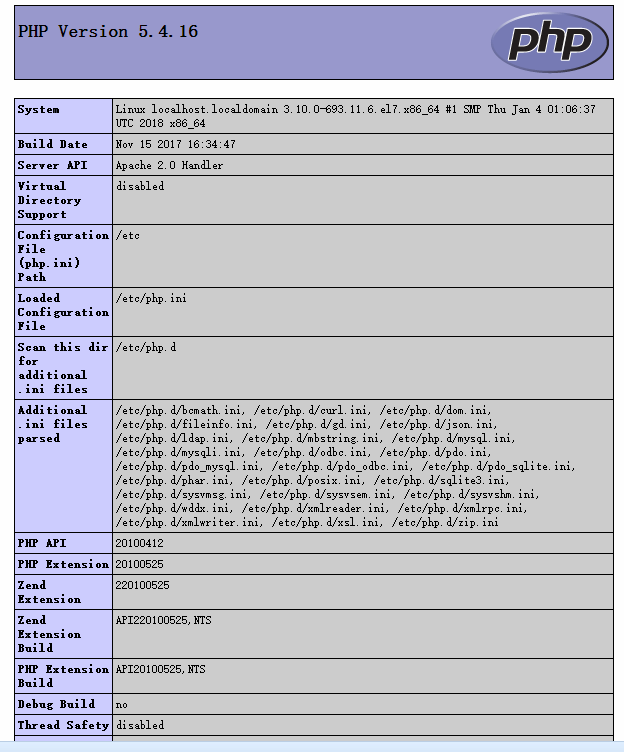
4.5 安全其他版本PHP
卸载原来低版本的PHP
rpm -qa |grep php|xargs rpm -e
更新yum源
//CentOS/RHEL 7.x
rpm -Uvh https://dl.fedoraproject.org/pub/epel/epel-release-latest-7.noarch.rpm
rpm -Uvh http://rpms.famillecollet.com/enterprise/remi-release-7.rpm
查看可使用的php包
yum list | grep php
安装PHP常用模块
yum -y install php72-php php72-php-common php72-php-devel php72-php-gd php72-php-mysqlnd php72-php-pecl-mysql php72-php-pecl-memcached php72-php-pecl-memcache php72-php-pecl-redis php72-php-opcache
//装好后看一下装了哪些包
yum list installed |grep php
//最后重启下httpd
systemctl restart httpd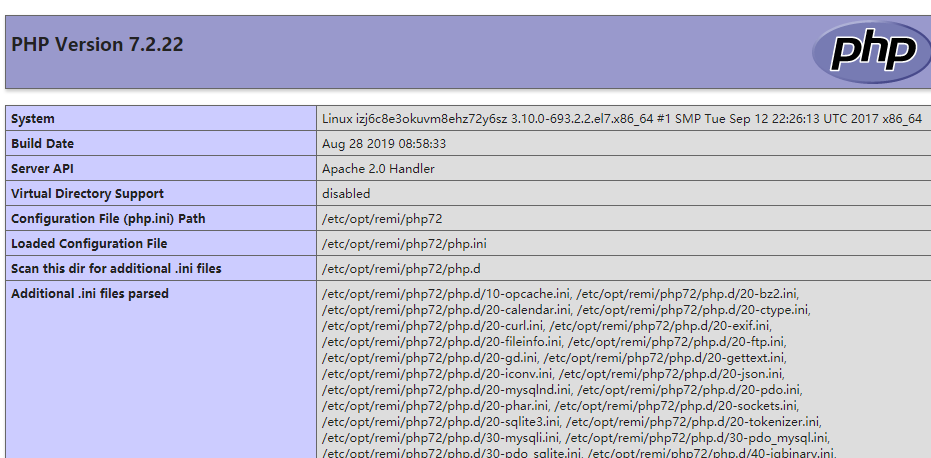
5.更改Apache网站默认目录
Apache默认的网站目录是在/var/www/html,
现在要把网站目录更改到/home/wwwroot/web1/htdocs,
操作如下
准备工作:
创建目录:
cd /home
mkdir wwwroot
cd wwwroot
mkdir web1
cd web1
mkdir htdocs
touch index.php
操作步骤:
1、vi /etc/httpd/conf/httpd.conf
找到 DocumentRoot "/var/www/html" 这一段 #apache的根目录
把/var/www/html 这个目录改为/home/wwwroot/web1/htdocs
再找到 <Directory "/var/www/html"> #定义apache /var/www/html这个区域
把 /var/www/html改成/home/wwwroot/web1/htdocs
这样我们就把apahce的默认路径改掉了
service httpd restart #重启Apache服务器
2、访问localhost的时候,会发现访问拒绝,这是为什么呢?
系统运维 www.osyunwei.com 温馨提醒:qihang01原创内容©版权所有,转载请注明出处及原文链接
主要是因为你的/home/wwwroot/web1/htdocs的权限是750,apache这个用户没有权限访问,你需要更改掉权限,可以这样改
chmod -R 755 /home/wwwroot/web1/htdocs
然后去访问 发现正常运行了(apache的用户:apache 运行apache的组:apache)
至此,Apache默认网站目录更改成功。
6.绑定域名
vi /etc/httpd/conf/httpd.conf 更改配置文件

在配置文件最后加入如下
# 域名配置
<VirtualHost *:80>
DocumentRoot "/www/dz/"
ServerName dz.m616.top
</VirtualHost>